
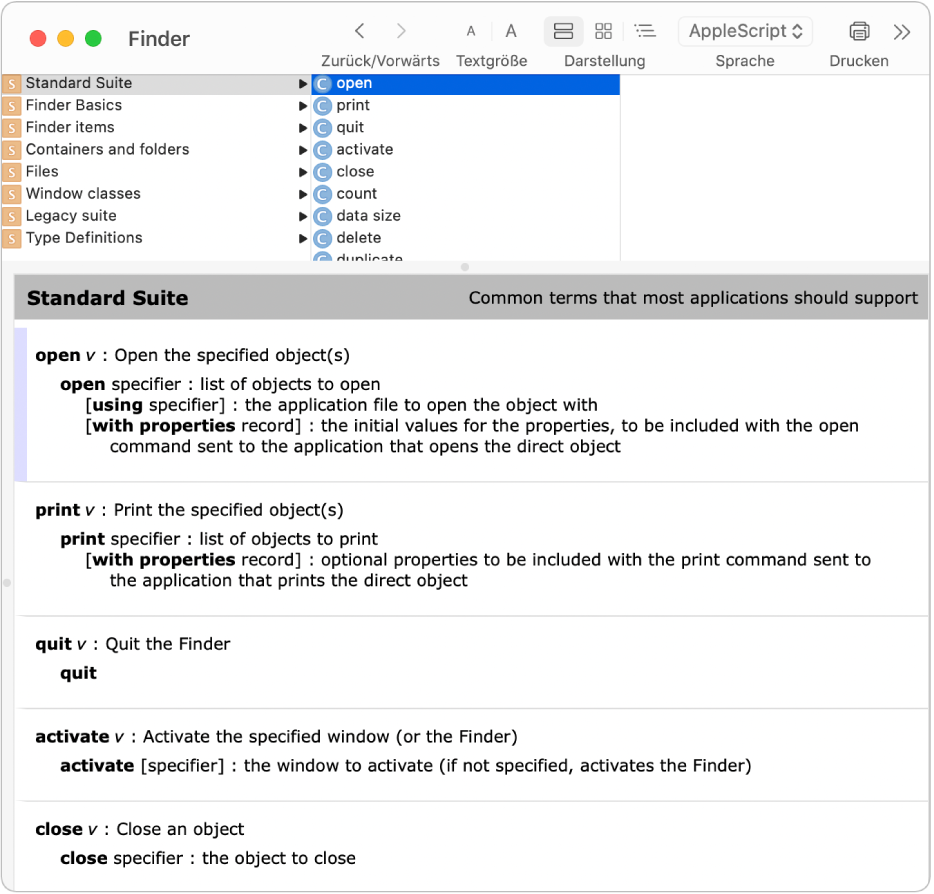
Anzeigen der Skriptbefehle und -objekte einer App
Finde beim Erstellen deines Skripts heraus, welche Befehle und Objekte für eine App verfügbar sind. Durchsuche einfach das Funktionsverzeichnis der App.
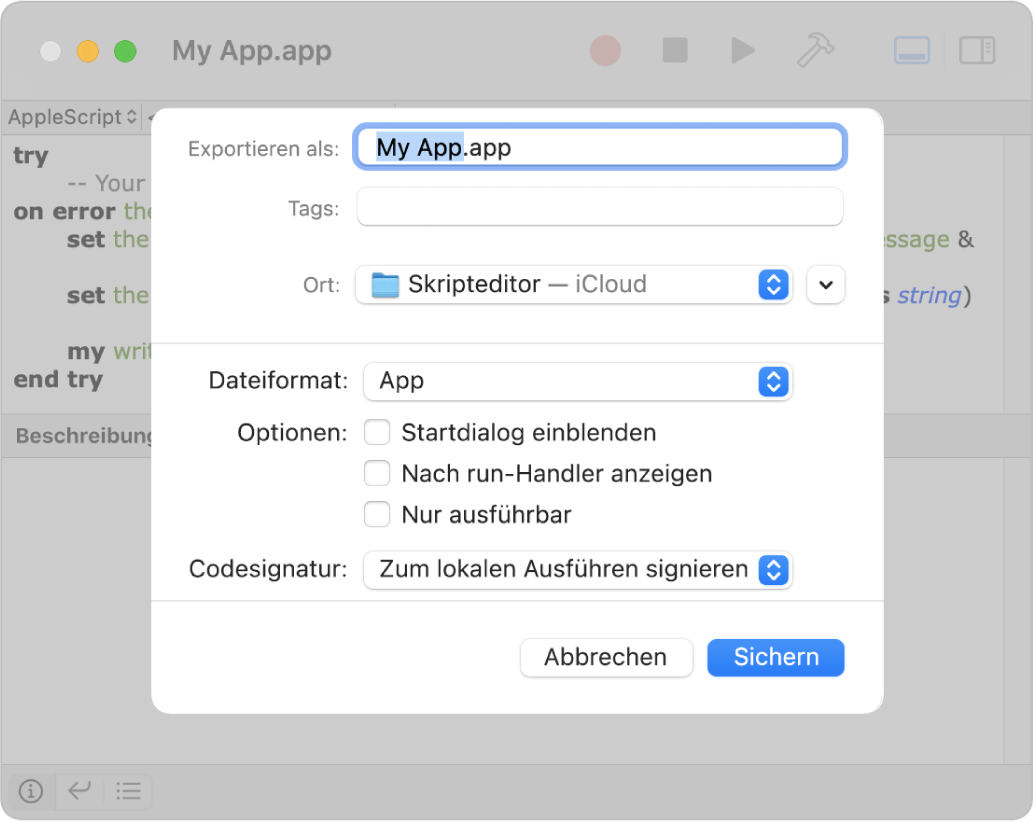
Sichern eines Skripts als App
Nachdem du ein Skript erstellt und getestet hast, kannst du es als App sichern, die sich dann wie jede andere App ausführen lässt.
Klicke auf das Inhaltsverzeichnis oben auf der Seite oder gib ein Wort oder einen Satzteil in das Suchfeld ein, um weitere Informationen im „Skripteditor – Benutzerhandbuch“ zu lesen.